Použití účinku transparentnosti v systému Windows 10
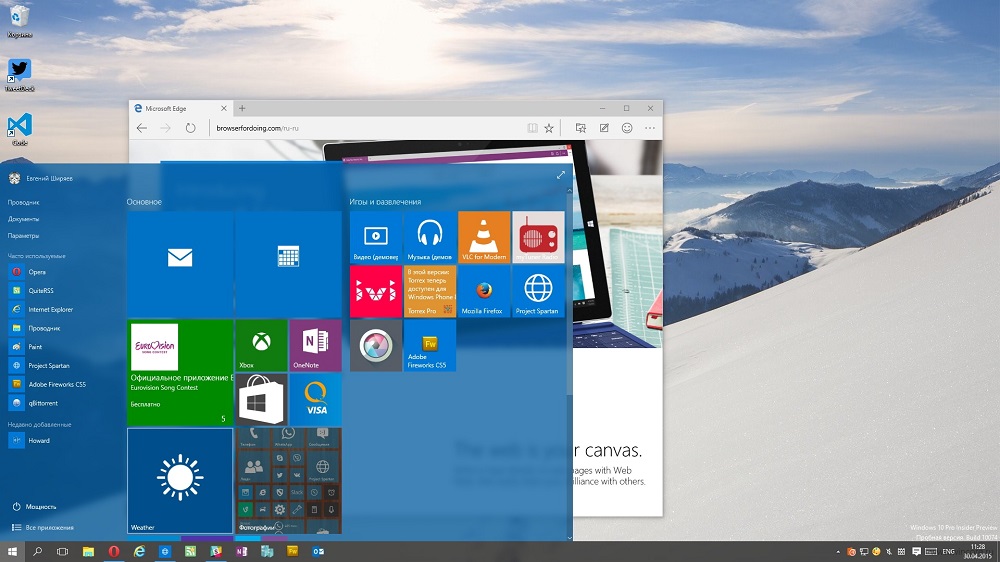
- 3303
- 612
- Theofil Matějíček Phd.
Operační systém Windows 10 má parametry pro konfiguraci průhlednosti oken. Účinek je obvykle aktivován ve výchozím nastavení, lze jej vidět v nabídce Start, v oznámení, na hranicích oken aplikací a na hlavním panelu na hlavním panelu.
POZORNOST. Rozostření a transparentnost nebude fungovat, pokud bude aktivován vysoký kontrast. Chcete -li se odpojit, můžete použít kombinaci klíčů: lev. Alt + Leo. Shift + Print Screen.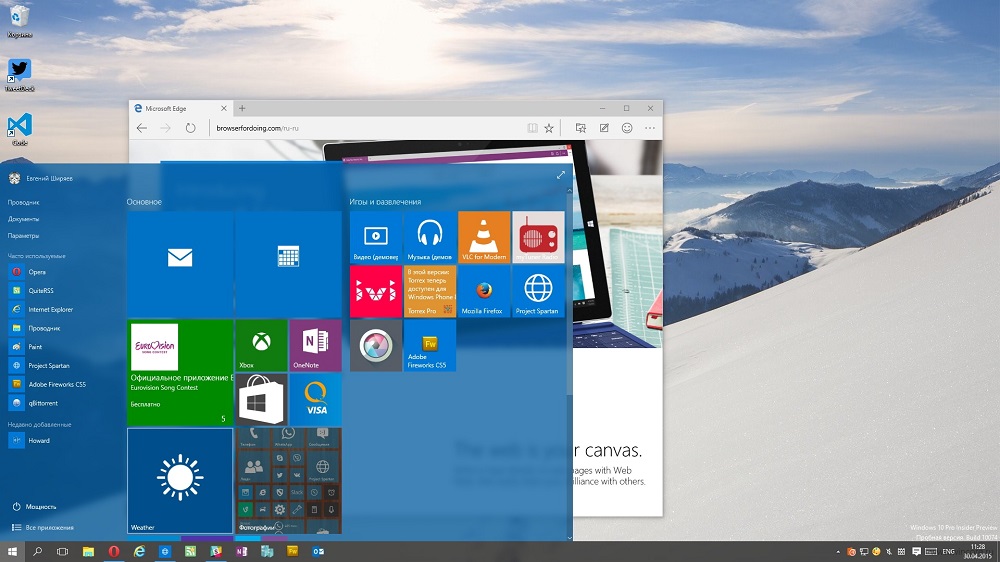
Říkáme vám, jak povolit nebo vypnout průhlednost v Windows 10.
Jak vytvořit nabídku „Start“ a transparentní panel úkolu
Použití kompaktní a pohodlné aplikace pro regulaci nastavení systému přidaného do nového operačního systému Windows 10 - můžete vytvořit průhlednou hlavní panel několika kliknutími nebo použít takový zvláštní efekt na nabídku Start.
Windows nenabízí celou řadu nastavení této funkce, takže bez instalace softwaru třetí strany budete muset být spokojeni s tím, co systém nabízí. Pokud je použit standardní ovladač grafických grafických karet („Základní videoadoaper“ v seznamu správce zařízení), nebude možné tuto zvláštní příležitost využít. Před použitím pokynů z vedení zkontrolujte přítomnost nainstalovaného a aktualizovaného ovladače v systému.
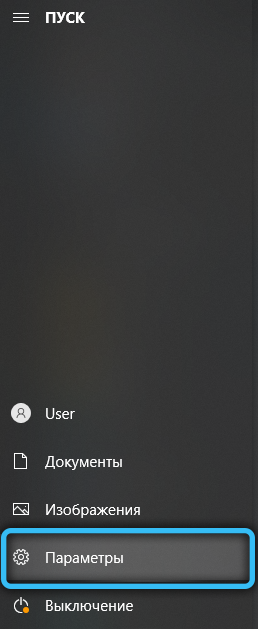
Chcete -li nakonfigurovat efekt transparentnosti, přejděte na parametry Windows pomocí kombinace Win + I I. Do této sekce se můžete také dostat prostřednictvím nabídky Start a kliknout na tlačítko s ikonou ozubených kol. Nyní musíte použít jednoduchý algoritmus akce:
- V seznamu vyberte „Personalizace“.
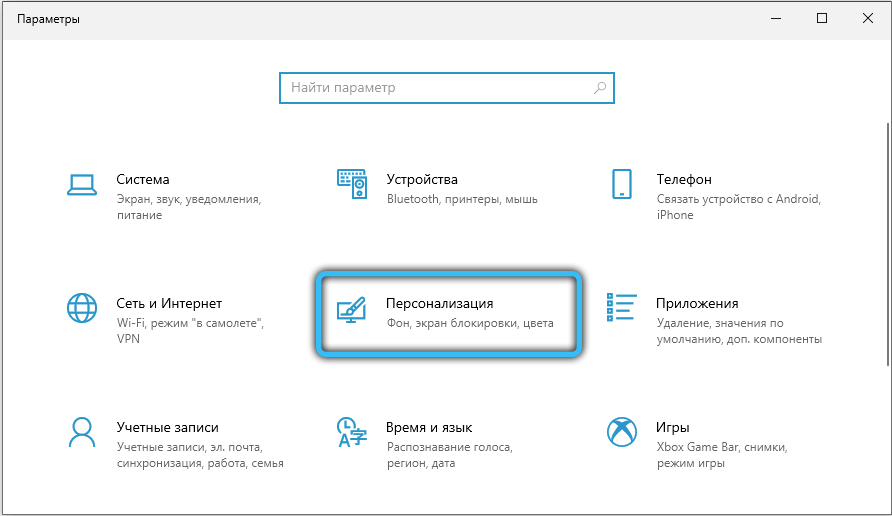
- Klikněte na kategorii „Color“ na levé straně okna a poté aktivujte/deaktivujte parametr „Effectsparenness Effects“.
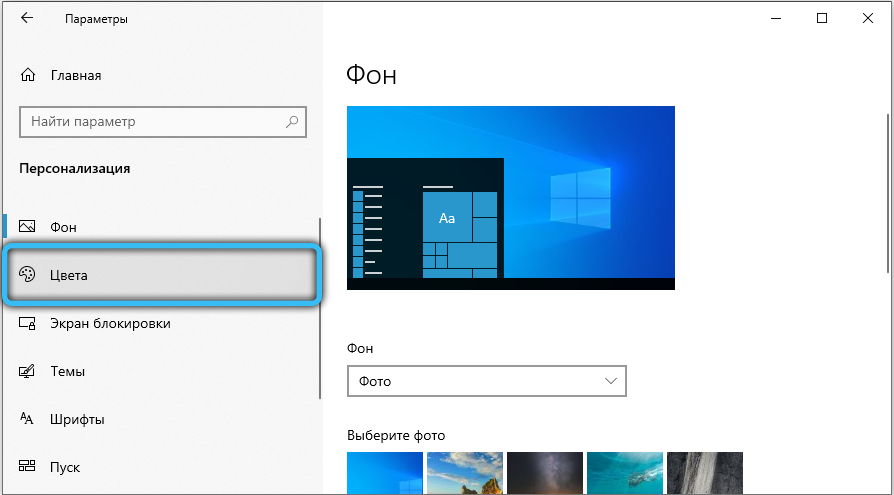
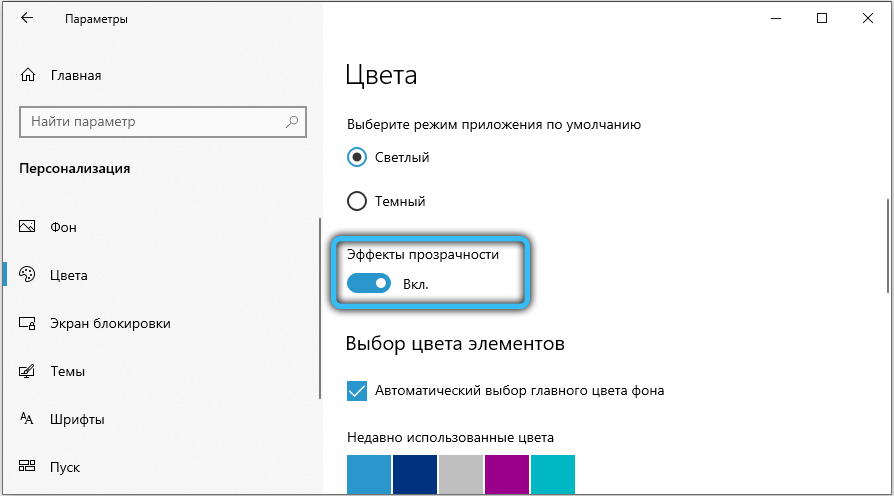
- Nyní budou jednotlivé okna a panely trochu průhledné. Intenzita speciálních efektů pro změnu integrovaného prostředku OS nebude fungovat, takže pro implementaci takové touhy používat software třetí strany.
Podobný výsledek přináší změnu možnosti prostřednictvím „editoru registru“:
- Pomocí kombinace „Win + R“ volejte okno programů pro servisní volání.
- Zadejte žádost „Regedit.exe "a klikněte na OK.
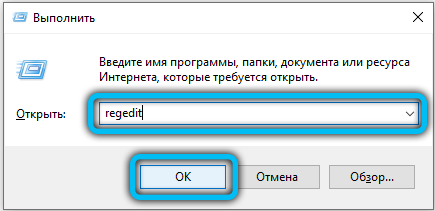
- Pomocí levého panelu navigace katalogy registru:
HKEY_CURRENT_USER -> Software -> Microsoft -> Windows -> CurrentVersion -> Témata -> Personalizovat.
- Změňte hodnotu možnosti „EnableTransparency“ na 0, abyste zakázali průhlednost nebo 1.
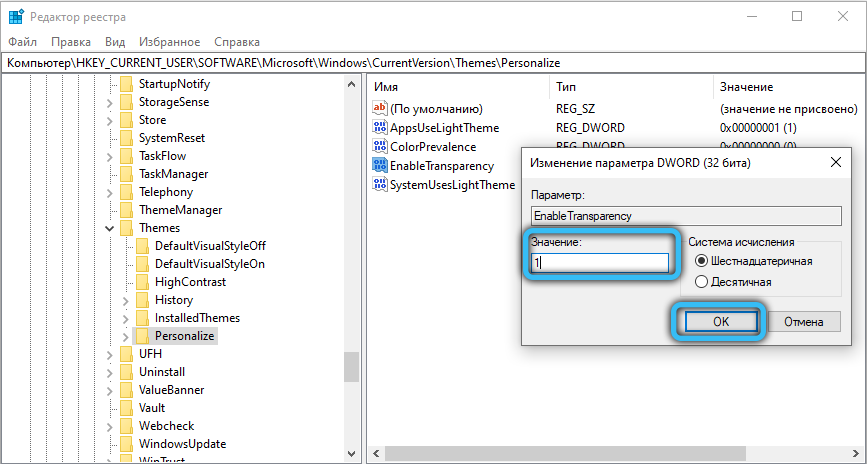
- Uložte změny kliknutím na tlačítko OK a stisknutím klávesy F5.
Tento postup lze zjednodušit, pokud vytvoříte soubor balíčku s příponou .Netopýr a napište do toho určitou posloupnost týmů. Vytvořte textový dokument na vhodném místě a otevřete jej, zde musíte vložit první nebo druhý skript v závislosti na požadovaném efektu.
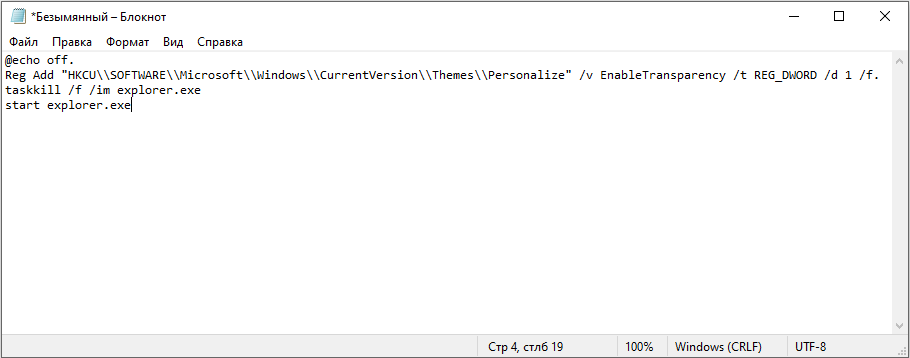
Vložte následující text do obsahu dokumentu a odstraňte průhlednost oken a panelů v systému Windows:
@Echo Off.Reg přidat "HKCU \\ software \\ Microsoft \\ Windows \\ AUNSTVERSION \\ TEMEES \\ Personalize" /V enableTransparen /T reg_dword /d 0 /f.
TaskKill /F /IM Průzkumník.Exe
Začněte průzkumníka.Exe
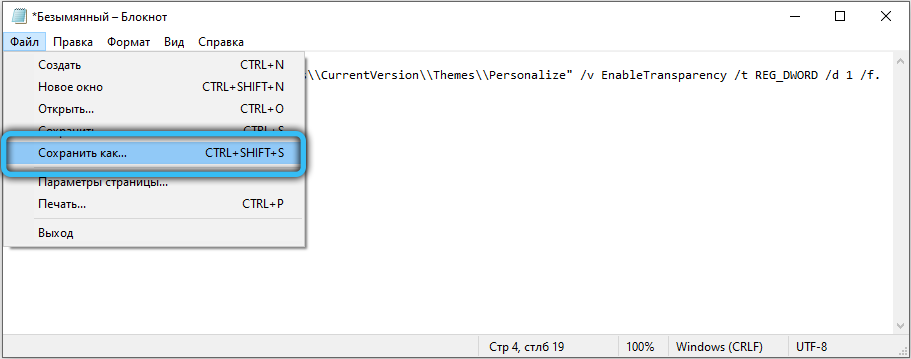
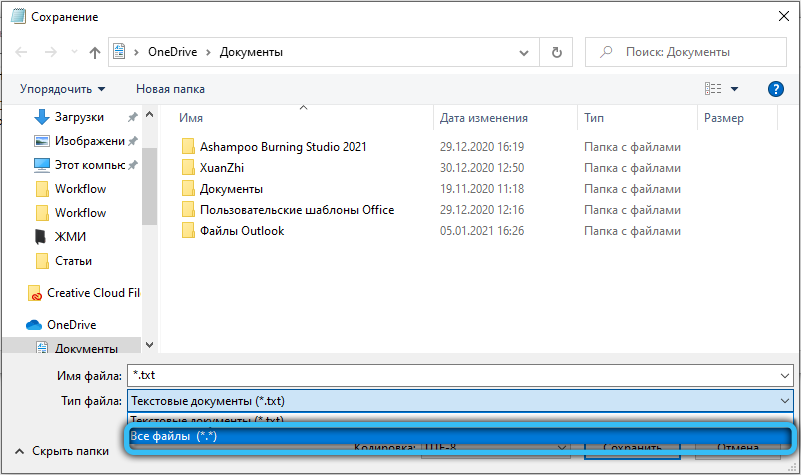
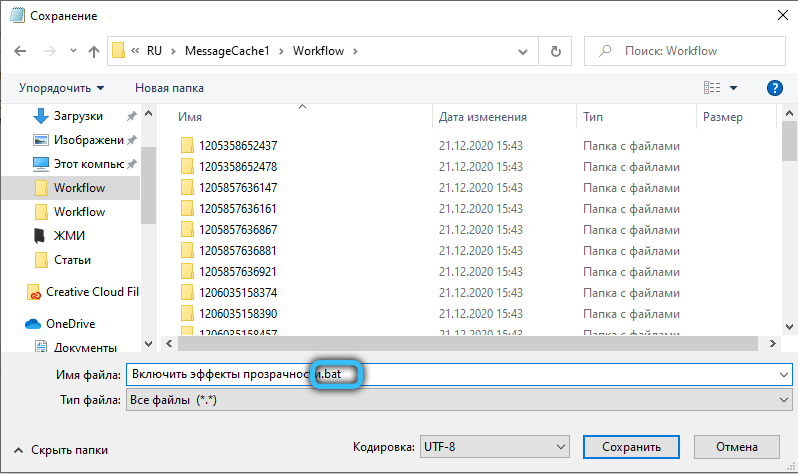
Chcete -li použít efekt, musíte vytvořit .Soubor netopýra následujícího obsahu:
@Echo Off.Reg přidat "HKCU \\ software \\ Microsoft \\ Windows \\ AUNSTVERSION \\ TEMEES \\ Personalize" /V enableTransparen /T reg_dword /d 1 /d.
TaskKill /F /IM Průzkumník.Exe
Začněte průzkumníka.Exe
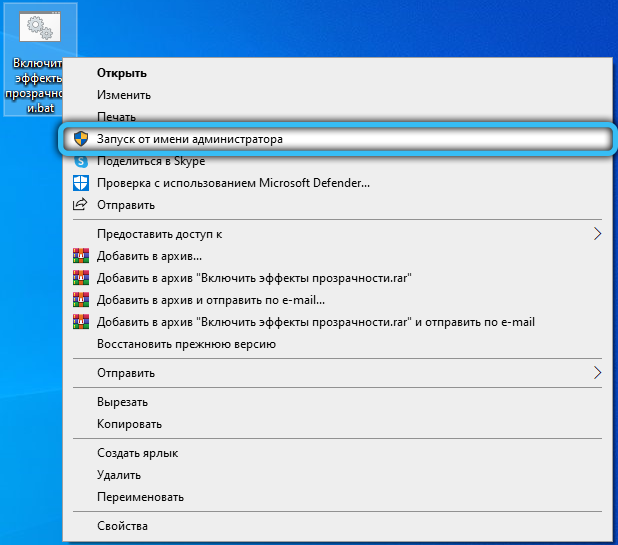
Zvýšení úrovně transparentnosti panelu na hlavním panelu
Poté, co byl zahrnut účinek, mohou ti, kteří chtějí mírně zvýšit intenzitu své práce. Chcete -li to provést, postupujte podle jednoduchého algoritmu:
- Klikněte na pravé tlačítko myši na ploše a vyberte „Personalizace“.

- Přejděte do „Colors“ v kategorii možností „Zobrazit barvu prvků na následujících površích“ by mělo být zaškrtávacím políčkem naproti „v nabídce Start na hlavním panelu“.
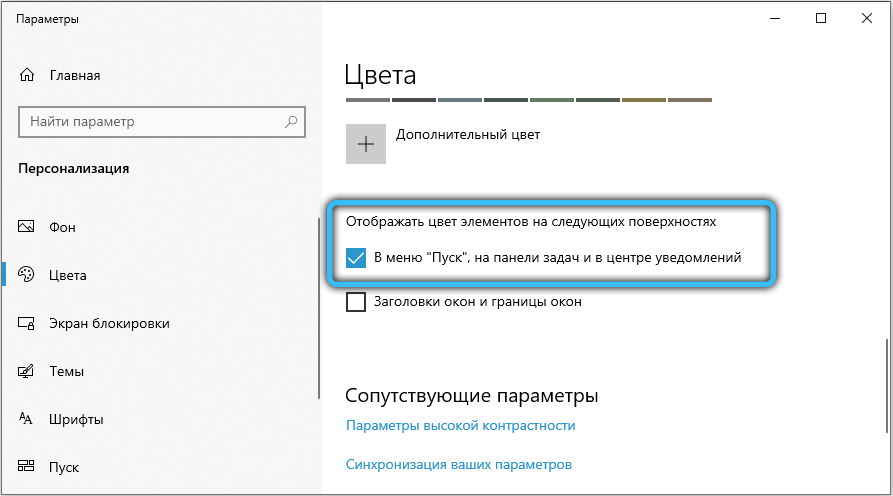
- Spusťte editor registru a způsobí jej kombinaci Win + R pomocí požadavku „regedit.Exe ".
- Sledujte další cestu v registru:
HKEY_LOCAL_MACHINE -> Software -> Microsoft -> Windows -> CurrentVersion -> Explorer -> Advanced.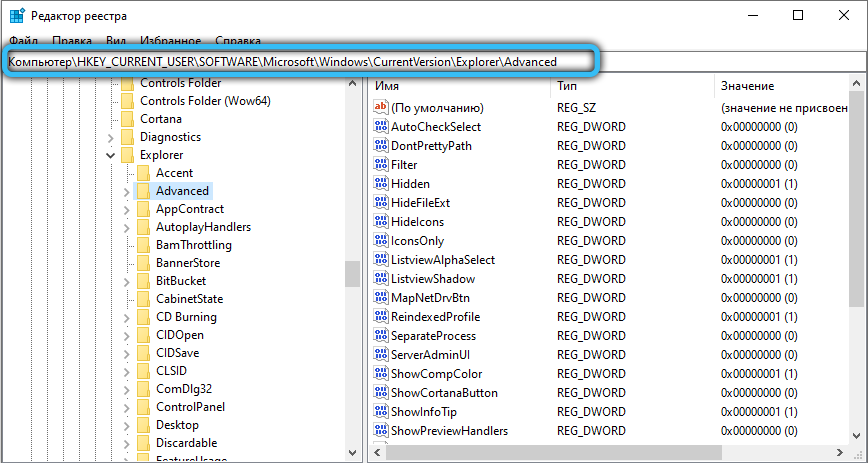
- Existuje několik parametrů, musíte vytvořit nový. Chcete -li to provést, klikněte na pravé tlačítko myši na prázdné oblasti na pravé straně okna a vyberte parametr „Create“ -> „DWORD (32 bitů)“. Zeptejte se na něj název „PoužíteledTaskBartransParency“, poté otevřete vytvořený parametr a zadejte hodnotu 1. Klikněte na OK a aktualizujte registr stisknutím stisknutím klávesy.
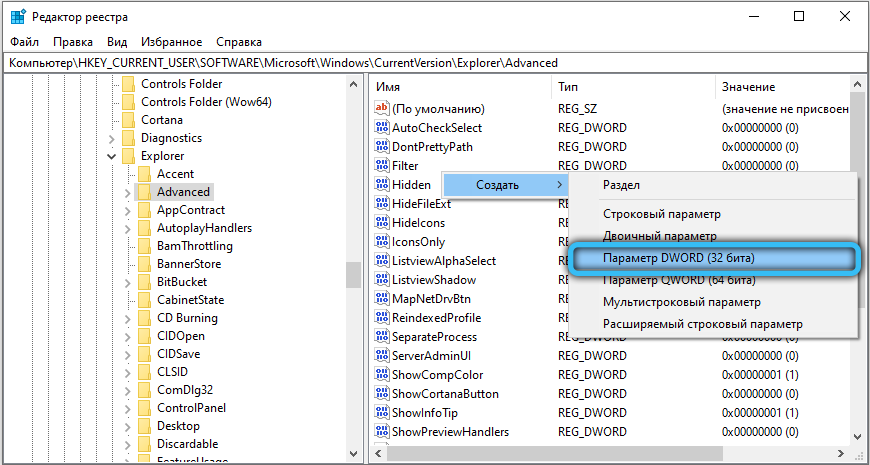
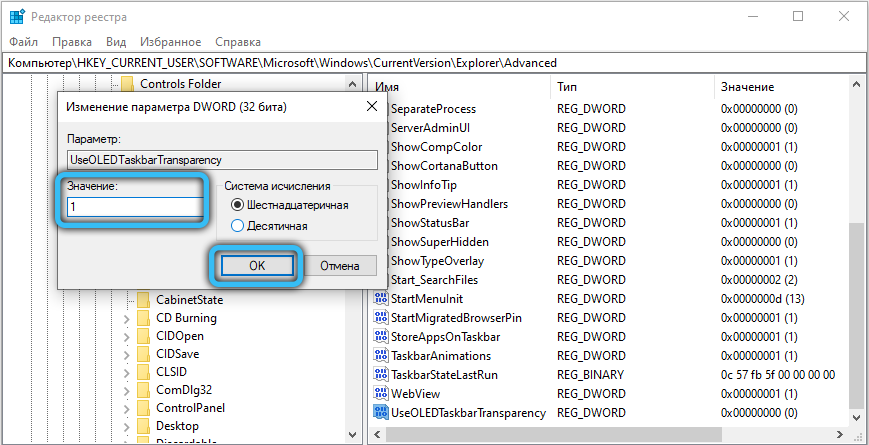
- Abyste mohli aplikovat změny, musíte se dostat ze svého účtu a jít znovu, nebo restartovat vodič. Pomocí kombinace Ctrl + Shift + Escape rychle volejte dispečera úkolu. Na kartě „Processes“ v kategorii „aplikací“ je proces vodiče, klikněte na něj pravým tlačítkem myši a vyberte položku „Restart“.
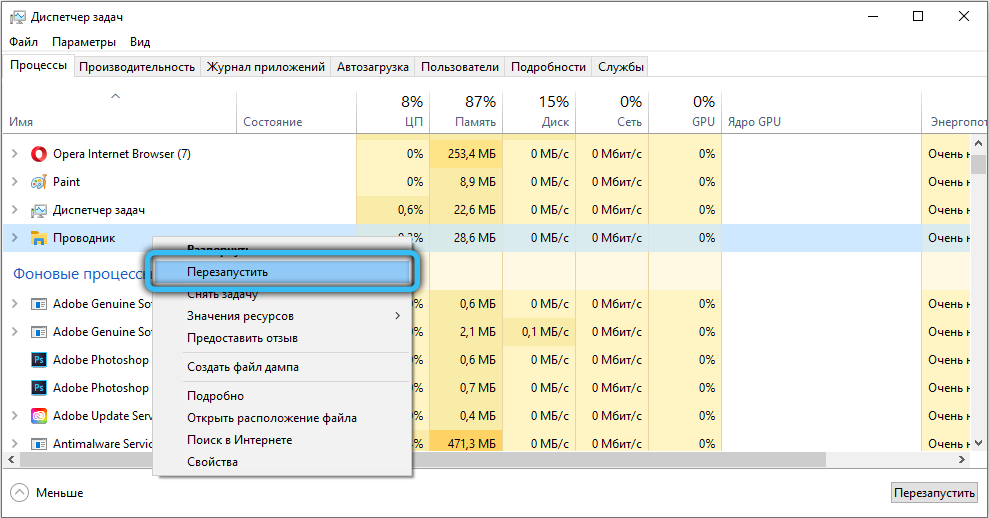
Nyní jste přišli na to, jak vyrobit spodní panel ve Windows 10 a dalších prvcích systému průhledný.
Nastavení průhlednosti oken
Standardní schopnosti OS umožňují pouze aktivovat/deaktivovat funkci průhledných oken v systému Windows 10, získat přístup k rozšířené funkčnosti a také možnost úpravy úrovně transparentnosti a rozmazání - musíte použít utility třetích stran.
Doporučujeme stahovat program Aero Glass, což je skleněný efekt, a také vrací průhlednost, která byla přítomna v časných operačních systémech Windows. Aero Glass Windows 7 bylo samostatným tématem personalizace, které bylo dodáno s OS.
Po instalaci bude možné změnit intenzitu účinku v části „Personalizace“. Použijte jednoduché pokyny k použití nástrojů Aero Glass:
- Stáhněte si nástroj z oficiálního webu (http: // www.Sklo 8.EU), pro stažení, vyberte balíček instalačního programu (32bitové + 64bitové vítězství).
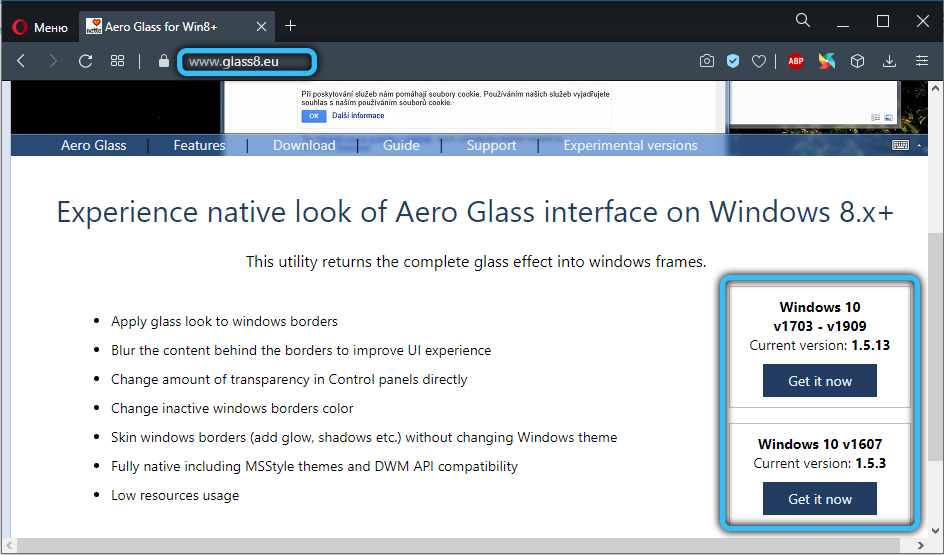
- Spusťte distribuci instalace, přijměte licenční smlouvu (nastavením příznaku proti „I přijímám dohodu“, poté klikněte na tlačítko „Další“.
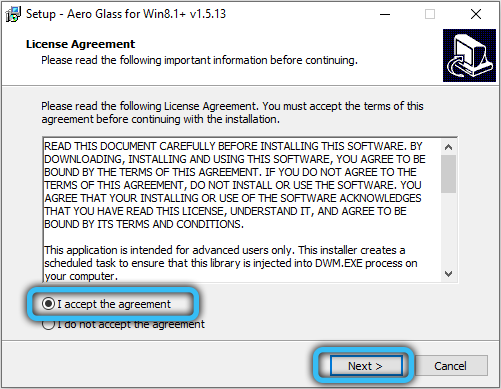
- Nyní musíte zadat cestu, kde budou softwarové soubory rozbaleny a nainstalovány. Ve výchozím nastavení byl vybrán kořen disku c.
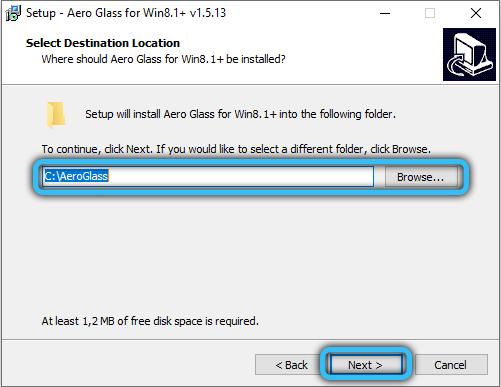
- Počkejte na konec instalace, po kterém se efekt transparentnosti projeví v plné slávě ve vašem systému.
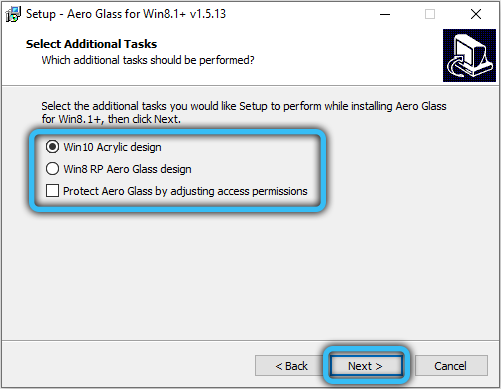
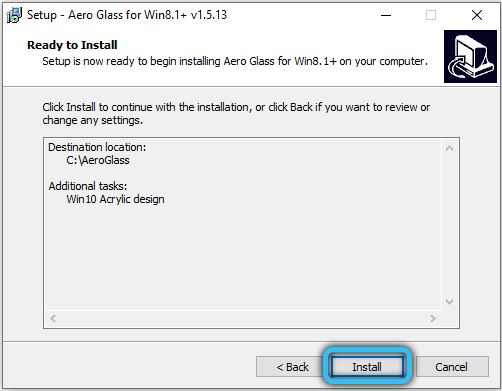
Chcete -li nakonfigurovat stupeň rozmazání hranic oken a také změnit barvu „skleněných“ prvků rozhraní, přejděte do sekce Personalizace prostřednictvím kontextové nabídky na ploše. Klikněte pravým tlačítkem myši na libovolné části obrazovky na tabulce a vyberte „Personalizace“.
V levé nabídce vyberte pododdíl „Color“, po kterém změňte parametry zbarvení a stupeň transparentnosti pomocí standardního nastavení nabízeného systémem. Je také důležité vědět, jak deaktivovat účinek, tento postup netrvá moc času.
Deaktivace se provádí odstraněním programu Aero Glass. Například to lze provést prostřednictvím části „Programy a komponenty“, výběrem názvu aplikace v seznamu nainstalovaného softwaru a kliknutím na tlačítko „Odstranit“.
Nyní víte, jak ovládat průhlednost oken, nabídky startu, oznámení a další prvky systému. Pokud však nejsou nainstalovány ovladače grafické karty, nelze však použít účinek, takže byste se měli ujistit o jejich přítomnosti v počítači. Pokud existují otázky, napište je do komentářů pomocí níže speciální formuláře.

